„Blu

- 2185
- 291
- Percy Olson
Pakankamai dažna „Windows 10“ klaida yra mėlynas ekranas su pranešimu, kad jūsų įrenginys turi problemų ir „Whea_uncorrectable_rorror“ stotelė (klaidos kodas 0x0000124). Deja, klaidą nėra per lengva ištaisyti, nes ne visada įmanoma diagnozuoti jos sukeltas priežastis, o oficialiam „Microsoft“ svetainės puslapiui klysta klaidingai išspręsti problemą.
Šioje instrukcijoje išsamiai apie įprastas šios klaidos priežastis ir būdus.
Pagrindinės mėlyno ekrano „Whea_ucorrectable_error“ priežastys

Tarp pagrindinių priežasčių, dėl kurių nagrinėjama klaida yra tam tikros įrangos problemos, būtent:
- Avinas, standieji diskai ir SSD
- Šių įrenginių sujungimas
- Jų vairuotojai
Tačiau gali būti atvejų, kai priežastis yra ne tiek šių prietaisų aparatinės įrangos problemos, kiek netinkamai veikiant programinei įrangai, atskiri įrangos parametrai (pavyzdžiui, problema taip pat gali sukelti procesorių ar RAM).
Būdai, kaip ištaisyti „Whea“ nepataisomą klaidą „Windows 10“
Toliau - galimi metodai, leidžiantys ištaisyti „Whea_uncorrectable_roror“ mėlyną ekraną „Windows 10“, nuo paprastesnio iki sudėtingesnio:
- Jei nauja įranga nebuvo įdiegta, o neseniai kompiuteris ar nešiojamas kompiuteris veikė be klaidų, pabandykite naudoti sistemos atkūrimo taškus prieš problemos pasirodymą.
- Pabandykite įdiegti naujausius „Windows 10“ atnaujinimus (parametrai - atnaujinimai ir sauga).
- Jei mėlynas ekranas pasirodo, kai kompiuteris pirmą kartą įjungtas, bet jis nerodomas pakartojant ar po perkrovimo, pabandykite išjungti greitą „Windows 10“ pradžią.
- Pabandykite patikrinti standžius diskus ir SSD, jei norite naudoti klaidas Chkdsk, Patikrinkite kompiuterio ar nešiojamojo kompiuterio RAM, galite integruoti įrankius, kad galėtumėte patikrinti RAM.
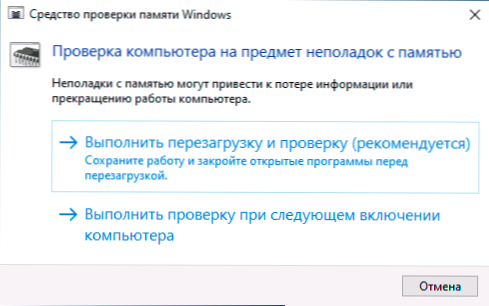
- Jei įjungsite, išjunkite bet kokias atminties, procesoriaus, vaizdo plokštės pagreičio funkcijas.
- Pabandykite iš naujo įdiegti RAM modulius, išvalydami jų kontaktus. Jei įmanoma, prijunkite kietąjį diskus ir SSD kitas kilpas ar kitas jungtis.
- Atlikite „Windows 10“ sistemos failų vientisumą naudodami SFC /Scannow.
- Jei prieš pat problemą buvo įdiegti trečiųjų šalių antivirusai, kai kurios RAM valymo programos, pabandykite jas išjungti.
- Patikrinkite, ar yra jūsų pagrindinės plokštės ar nešiojamojo kompiuterio BIOS atnaujinimų. Pabandykite juos įdiegti, tačiau atsižvelkite į tai.
- Pabandykite patikrinti, ar įmanoma pamatyti informaciją apie tai, kuris tvarkyklės ar trečiosios partijos modulis iš informacijos iš informacijos „BluesCreenView“ programoje.
- Ekstremaliais atvejais galite pabandyti iš naujo nustatyti „Windows 10“ „gamyklos nustatymams“.
Paprastai vienas iš aprašytų padeda susidoroti su klaida ir ištaisyti situaciją.
Papildoma informacija
Jei nė vienas iš metodų nepadeda ištaisyti „Blue Screen Whea_uncorrectable_roror“ bandymo nustatyti kai kuriuos modelius: kokiomis aplinkybėmis jis atrodo. Ir tada išsamiau išanalizuokite sistemos elgesį, pakartodami tas pačias aplinkybes.
Galbūt mėlynasis ekranas pasirodys tvarkant ir dirbant su vienu iš HDD arba SSD (tada disko klaidų, jo ryšys yra įmanomas, kartais galios problemos), galbūt po tam tikro darbo laikotarpio internete (mes galime manyti, kad neteisingas veikimas adapterio tinklo kortelė arba „Wi-fi“), galbūt tik esant apkrovai žaidimuose (mes manome, kad su maitinimo ar vaizdo plokštės problemomis) arba prijungiant tam tikrus įrenginius. Bet koks toks modelis gali padėti išsiaiškinti, kas tiksliai sukelia klaidą.
- « Mainai su „Android“ aplinka - kas tai yra ir kaip naudoti?
- 9 būdai, kaip siųsti didelius interneto failus »

